인터넷 기본 웹 브라우저를 변경하고 싶을때가 있죠...
물론, 웹브라우저 내에도 기본 브라우저를 변경할 수 있는 메뉴가 존재합니다.
하지만... 만약 변경할 수 없다면?? 변경이 되지 않는다면??
난감하죠. 이럴때 간단한 설정으로 인터넷 기본 웹 브라우저 변경할 수 있습니다.
매일매일 컴퓨터를 쓰시는 분들이라도,
아마 [기본 프로그램 설정]이라는 메뉴를 쓰지 않으시는 분이 많더라고요.
이 기본 프로그램 설정 메뉴를 통해서 지정할 수 있습니다.
자~ 따라해봅시다.
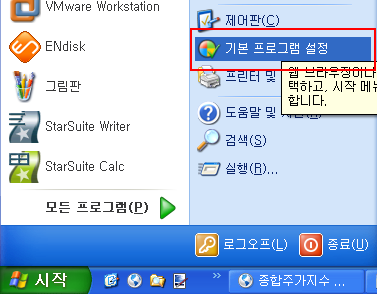
우선, 시작 버튼을 누르시고요. 우측에 나오는 [기본 프로그램 설정] 버튼을 누릅니다.
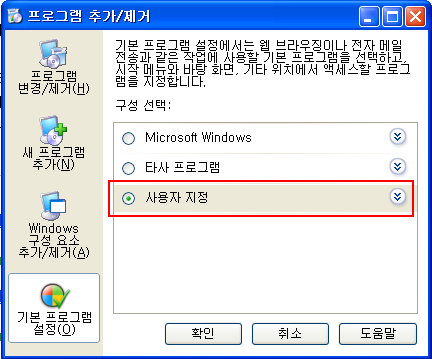
다음으로 "프로그램 추가/제거" 창이 뜨는데요.
여기서 오른쪽 부분을 보면,
Microsoft Windows, 타사 프로그램, 사용자 지정
이렇게 나옵니다.
여기서 "사용자 지정"을 선택해주시면요.
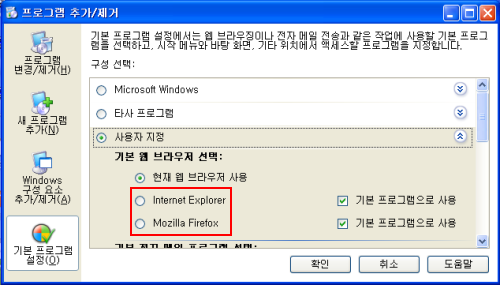
아래로 쭈~욱 펼쳐지면서 위와 같은 화면이 됩니다.
위에 보이는 빨간 박스 안에처럼 "Internet Explorer"와 "Mozilla FireFox"... 만약 더 있으시다면, 더 나올겁니다. 원하시는 브라우저를 하나 선택하시고요.
[확인] 버튼을 눌러주시면, 간단하게 변경됩니다~!
물론, 웹브라우저 내에도 기본 브라우저를 변경할 수 있는 메뉴가 존재합니다.
하지만... 만약 변경할 수 없다면?? 변경이 되지 않는다면??
난감하죠. 이럴때 간단한 설정으로 인터넷 기본 웹 브라우저 변경할 수 있습니다.
매일매일 컴퓨터를 쓰시는 분들이라도,
아마 [기본 프로그램 설정]이라는 메뉴를 쓰지 않으시는 분이 많더라고요.
이 기본 프로그램 설정 메뉴를 통해서 지정할 수 있습니다.
자~ 따라해봅시다.
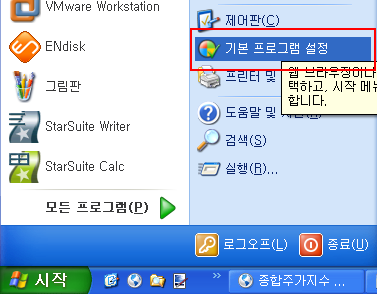
우선, 시작 버튼을 누르시고요. 우측에 나오는 [기본 프로그램 설정] 버튼을 누릅니다.
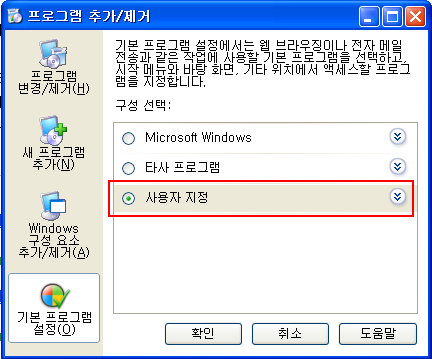
다음으로 "프로그램 추가/제거" 창이 뜨는데요.
여기서 오른쪽 부분을 보면,
Microsoft Windows, 타사 프로그램, 사용자 지정
이렇게 나옵니다.
여기서 "사용자 지정"을 선택해주시면요.
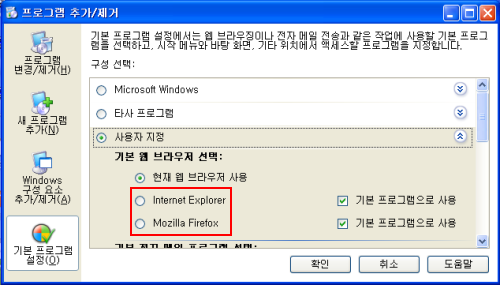
아래로 쭈~욱 펼쳐지면서 위와 같은 화면이 됩니다.
위에 보이는 빨간 박스 안에처럼 "Internet Explorer"와 "Mozilla FireFox"... 만약 더 있으시다면, 더 나올겁니다. 원하시는 브라우저를 하나 선택하시고요.
[확인] 버튼을 눌러주시면, 간단하게 변경됩니다~!
반응형



